BitLocker adalah built-in security feature di Windows yang membantu melindungi data anda dengan mengenkripsi drive.
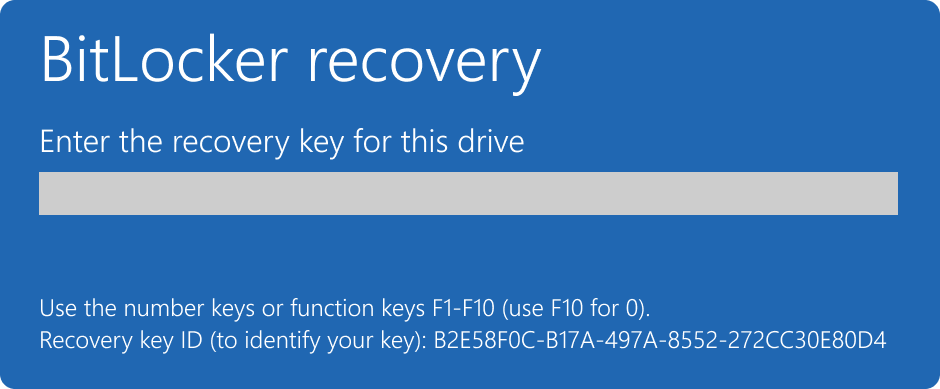
Jika anda lupa password atau recovery key, berikut adalah beberapa cara untuk membuka BitLocker:
1. Menggunakan Password atau Recovery key
- Password: Jika anda ingat password yang digunakan untuk mengenkripsi drive, masukkan password saat diminta.
- Recovery key: Jika anda lupa password, anda dapat menggunakan recovery key yang dibuat saat mengenkripsi drive. Recovery key biasanya disimpan di file atau diprint.
2. Menggunakan Recovery BitLocker
- Recovery dari File: Jika anda menyimpan file recovery key di komputer yang berbeza, copy file tersebut ke komputer yang terkunci dan gunakan untuk membuka BitLocker.
- Recovery dari Drive USB: jika anda menyimpan recovery key pada drive USB, sambungkan drive USB ke komputer yang terkunci dan ikuti petunjuk untuk menggunakannya.
3. Menggunakan Recovery Online (Jika Tersedia)
- Microsoft Account: Jika anda menggunakan Microsoft Account untuk mengenkripsi drive, anda mungkin dapat menggunakan recovery online untuk mendapatkan recovery key.
- Ikuti Petunjuk: Buka BitLocker Recovery Options dan ikuti petunjuk untuk menggunakan recovery online.
4. Menggunakan Recovery Offline (Jika Tersedia)
- Recovery Offline: Jika anda tidak dapat menggunakan recovery online, anda mungkin dapat menggunakan recovery offline.
- Hubungi Bantuan: Hubungi bantuan Microsoft untuk mendapatkan bantuan dalam menggunakan recovery offline.
Catatan: Jika anda tidak dapat membuka BitLocker menggunakan metode di atas, anda mungkin perlu menghubungi bantuan Microsoft untuk mendapatkan bantuan tambahan.
Tips:
- Simpan Recovery key: Selalu simpan recovery key di tempat yang selamat untuk menghindari kehilangan data.
- Buat Data backup: Buat data backup anda secara teratur untuk melindungi data anda dari hilang.
- Gunakan Password Kuat: Gunakan password yang kuat dan unik saat mengenkripsi drive.
Dengan mengikuti langkah-langkah di atas, anda dapat membuka BitLocker dan mengakses data anda.
Kami menyediakan servis membaiki komputer dan laptop. Yang jauh kami boleh datang. FREE INSPECTION. Tiada repair tiada bayar. Kami covered area Kota Kinabalu – Papar.
Contact us : https://linktr.ee/TeraTech

